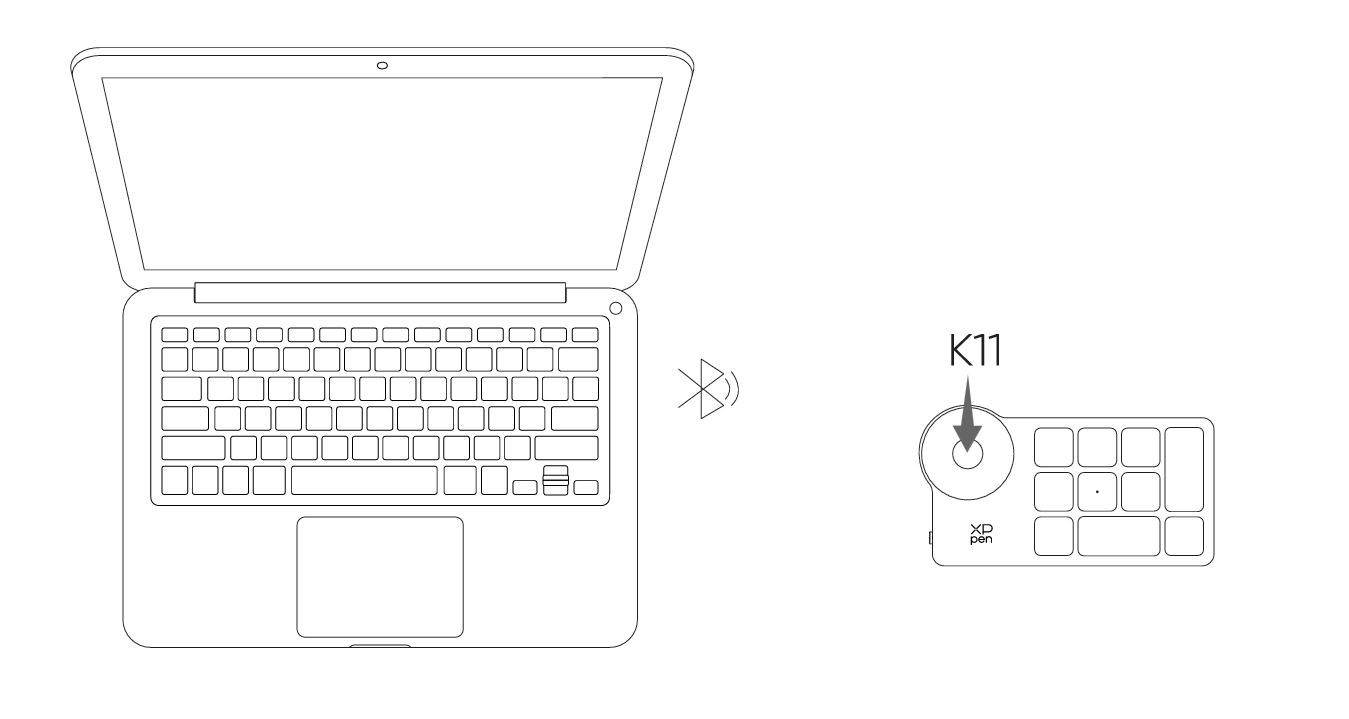按照以下步驟設置您的XPPen Artist Pro 22(Gen 2)繪圖顯示器
繪圖顯示器連接
1. 如下圖所示,使用電源線和電源適配器將您的繪圖顯示器連接到電源。
2. 由於繪圖顯示器正常工作需要確保同時連接視頻信號與數據信號,請根據您電腦的USB介面類型,選擇對應的連接方式:
a) 全功能USB-C:
全功能USB-C介面支持同時傳輸視頻信號與數據信號,故您只需將USB-C to USB-C連接線分別連接至電腦及繪圖顯示器的USB-C介面即可;
全功能USB-C介面支持同時傳輸視頻信號與數據信號,故您只需將USB-C to USB-C連接線分別連接至電腦及繪圖顯示器的USB-C介面即可;
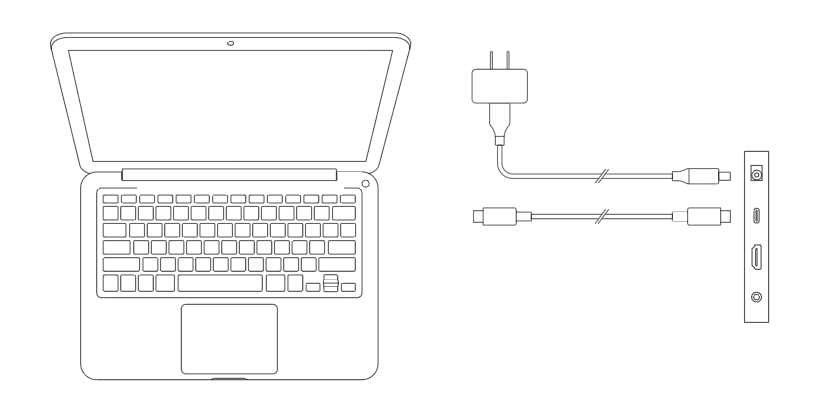
b) 非全功能USB:
如下圖所示,您需要將HDMI連接線分別連接到您的電腦及繪圖顯示器的HDMI介面,用於傳輸視頻信號;並將USB-C to USB-A連接線或USB-C to USB-C連接線分別連接到您的電腦及繪圖顯示器的USB介面,用於傳輸數據信號。
如下圖所示,您需要將HDMI連接線分別連接到您的電腦及繪圖顯示器的HDMI介面,用於傳輸視頻信號;並將USB-C to USB-A連接線或USB-C to USB-C連接線分別連接到您的電腦及繪圖顯示器的USB介面,用於傳輸數據信號。
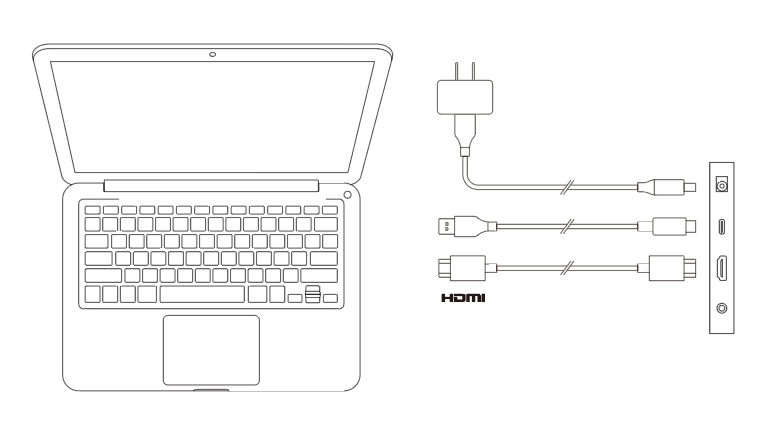
無線快捷鍵盤連接
1. 有線連接
使用USB-C to USB-A 或USB-C to USB-C連接線連接您的電腦和無線快捷鍵盤。
使用USB-C to USB-A 或USB-C to USB-C連接線連接您的電腦和無線快捷鍵盤。
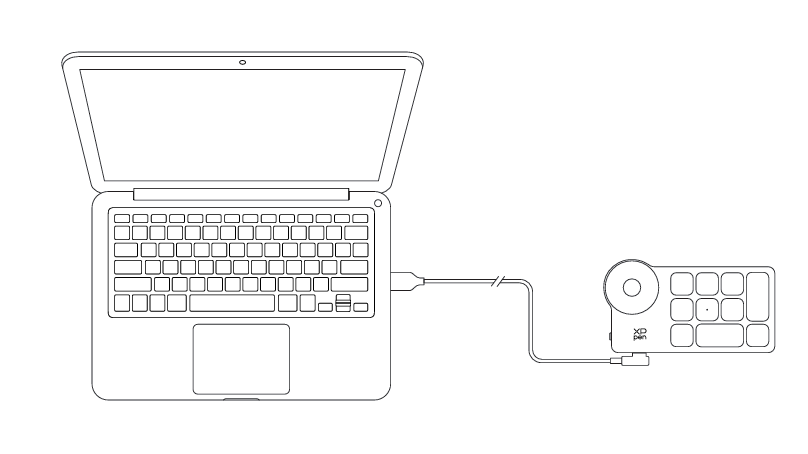
2. 藍牙接收器連接
將藍牙接收器插入電腦,撥動無線快捷鍵盤的電源開關,若指示燈藍色恆亮,且恆亮30秒後指示燈熄滅,説明連接成功。
將藍牙接收器插入電腦,撥動無線快捷鍵盤的電源開關,若指示燈藍色恆亮,且恆亮30秒後指示燈熄滅,説明連接成功。
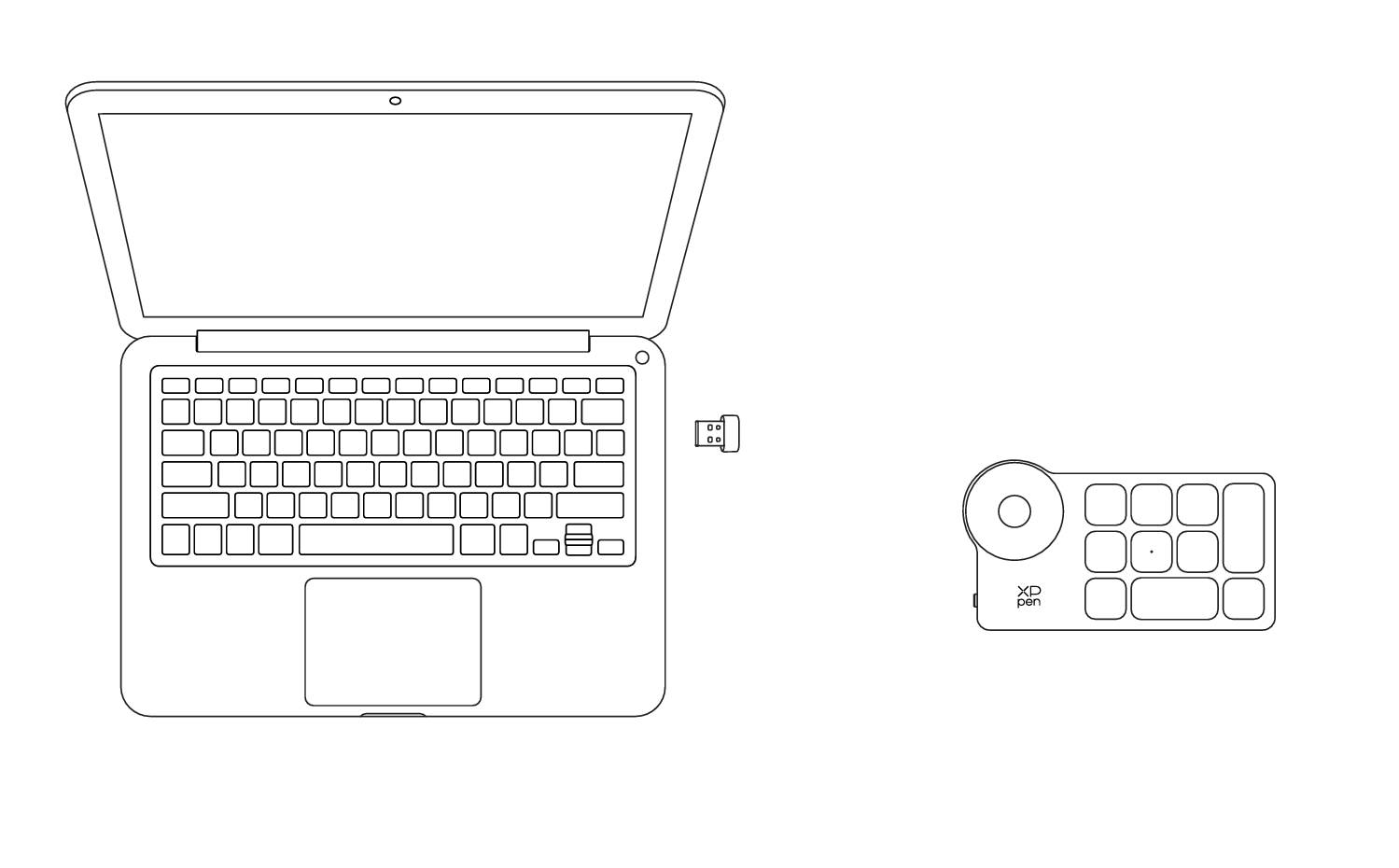
3. 藍牙無線連接
1)撥動無線快捷鍵盤電源開關,無線快捷鍵盤的指示燈藍色慢閃,長按K11鍵6秒進入配對狀態,指示燈藍色快閃。
2)打開電腦的藍牙功能,添加藍牙設備,搜尋到設備名稱“Shortcut Remote”,點擊後完成藍牙配對,若指示燈藍色恆亮,且恆亮30秒後指示燈熄滅,説明連接成功。
2)打開電腦的藍牙功能,添加藍牙設備,搜尋到設備名稱“Shortcut Remote”,點擊後完成藍牙配對,若指示燈藍色恆亮,且恆亮30秒後指示燈熄滅,説明連接成功。